大家在生活的过程中总会遇到一些问题,比如四种类型龟头炎症状图片对照,那么今天小编就为大家分享关于的相关文章,希望在这篇文章中你能了解到相关知识。 出生地一直是人类最重要的机构之一,负责人类的繁殖和排泄,是最
2024-03-20 07:24:02
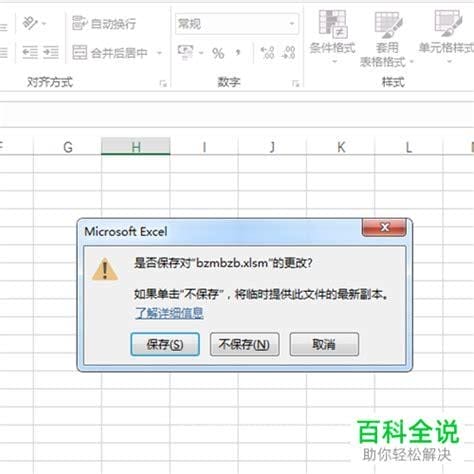
很多朋友在工作学习的过程中都会用到word。在word中插入图片,但是图片无法显示怎么办?今天,边肖将教你如何解决Word表格中图片显示不完整的问题。
1.首先,我们创建一个新的word文档,然后插入一个表格,如图所示。
2.然后在桌子外面插一张图,如图。
3.然后我们复制这张图片,粘贴到其中一个单元格中,如图。
4.之后我们可以看到单元格内只能看到几个较低的部分,无法显示完整的画面,如图。
5.然后我们把光标放在图片所在的单元格,点击上方工具栏中的段落设置,如图。
6.后来在缩进和间距选项卡中,可以看到行距设置为固定值,值为12磅,如图。
7.我们将该值调整为200磅,如图所示。
8.最后点击【确定】,可以看到显示的图片,如图。
9.当然,我们也可以将行距设置为单行行距,这样也可以显示一张完整的图片,如图。
以上就是边肖教你的解决Word表格中图片显示不完整的方法。希望能帮到你。
相关文章

大家在生活的过程中总会遇到一些问题,比如四种类型龟头炎症状图片对照,那么今天小编就为大家分享关于的相关文章,希望在这篇文章中你能了解到相关知识。 出生地一直是人类最重要的机构之一,负责人类的繁殖和排泄,是最
2024-03-20 07:24:02

生活中有些小伙伴会遇到长期披头发的危害图片的问题,没有关系,通过这篇文章就能帮大家轻松解决,跟着小编我们一起来看下文章。 发型对一个女生的颜值还是有很大影响的。现在走在街上的女生大多头发松散,长发飘飘,那么你
2024-03-20 02:12:02

朱丽叶玫瑰多少钱一朵图片希望不清楚的大家在这看一看,小编已经为大家把这个问题总结好了,希望接下来的能帮大家解决这个问题,看完了记得分享哦! 一朵朱丽叶玫瑰多少钱?朱丽叶玫瑰首次展出时标价300万英镑,折合2695万人
2024-03-20 01:48:01

生活中很多小伙伴不了解100种温柔的死法总结图片这件事,今天小编针对这个问题做了这篇文章,详细内容我们来看一下。 在当今法治社会,如果有人做了坏事,触犯了法律,就会受到法律的制裁,情节严重的,甚至可能会被判处死刑。
2024-03-19 22:24:02
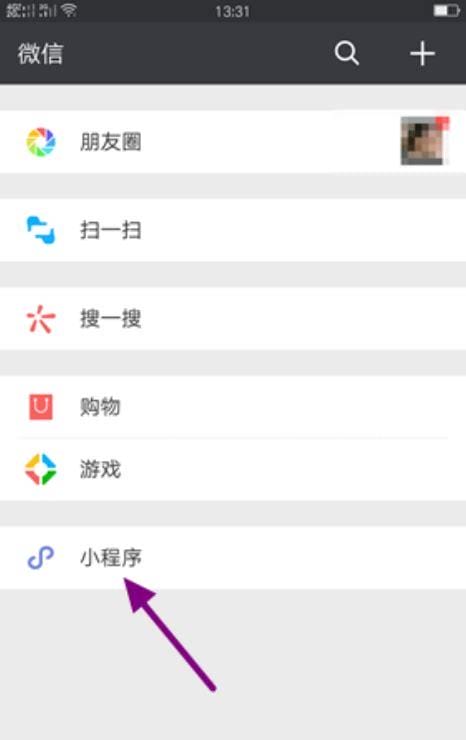
生活中有许多的朋友最近问小编微信图片文字怎么提取文字的问题,那么小编收集整合后,今天为大家分享关于的相关文章,一起来了解一下吧!许多小伙伴经常使用微信进行办公,在办公室中,他们经常需要从图片中提取重要的文本内容,但
2024-03-16 03:48:01